Cómo crear un pdf con imágenes en Ubuntu

Los archivos pdf son archivos muy utilizados no sólo en Internet sino también por los usuarios, hasta el punto que muchos usuarios prefieren este tipo de formato para sus documentos que el formato original. Tal es el caso de los ebooks, donde el formato pdf es tan popular o más que los archivos en formato fb2 o en formato epub.
Seguramente que muchos de vosotros habéis intentado transformar un conjunto de imágenes en archivos pdf, pero no es algo tan fácil como parece ya que el archivo pdf se especializa en documentos de texto más que en imágenes, pero ello no significa que no sea posible o que nadie lo pueda realizar con Software Libre.
Si tenemos Ubuntu y si encima tenemos la última versión estable de Ubuntu, el proceso de crear un pdf con imágenes es algo muy sencillo y rápido de hacer. A continuación os vamos a hablar de varios métodos para realizar este proceso.
A partir de una aplicación web
Las aplicaciones web con una única función se han vuelto muy populares, más si cabe cuando esa función se basa en convertidores de formatos. Si buscamos en Google encontraremos muchas herramientas que nos crearán un archivo pdf a partir de un conjunto de imágenes. Por lo general son herramientas web que admiten archivos y crean un archivo que podemos descargar en nuestro ordenador. Son aplicaciones web que a veces dejan una marca de agua en el archivo y desde luego no respaldan ninguna privacidad o al menos no tenemos constancia de ello.
Una de las herramientas que he probado personalmente por necesidades personales y funciona correctamente es jpg2pdf. Una aplicación web que no solo crea archivos pdf con imágenes en formato jpg sino que también nos comprime archivos pdf, nos convierte a otros formatos o nos permite crear un pdf con imágenes en distintos formatos gráficos que no son imágenes jpg, archivos que son muy populares pero que no son los únicos formatos de imágenes que existen en el mundo informático.
Aún así, si tenemos problemas con los formatos, siempre podemos utilizar Gimp o Krita en nuestro Ubuntu y con la opción de Exportar en el Menú de Archivo guardamos la imagen al formato que queramos o necesitamos. Pero esta tarea no es realmente necesaria ya que como hemos dicho, existen muchas aplicaciones web que nos permiten crear estos tipos de archivos a partir de imágenes.
Utilizando Gimp/Krita

gimp-2-9-6-pass-through
Existe un segundo método que descubrí de manera casual y que puede salvarnos de un apuro si otros métodos no funcionan. Este método consiste en abrir las imágenes con nuestro editor de imágenes preferido ( yo lo he probado con Gimp pero Krita también funciona). Y cuando lo hayamos abierto, nos dirigimos a Archivo → Exportar. En exportar seleccionamos el formato pdf para exportar la imagen y tras pulsar el botón “exportar” el programa nos creará un archivo pdf con la imagen. Repetiremos esta operación con cada una de las imágenes que queremos utilizar para el futuro archivo pdf. Ahora, una vez que tenemos todos los archivos pdf podemos combinarlos todos en un único archivo pdf, bien a través de las herramientas pdf de Ubuntu o bien con la herramienta MasterPDF, un programa gratuito que podemos tener en Ubuntu.
Hemos hablado del programa Gimp pero también podemos hacer lo mismo con procedimientos similares y procesos iguales con programas similares a Gimp como el caso de Krita, el editor de imágenes que se utiliza en tornos de KDE y Plasma.
El proceso inverso también se puede realizar. Podemos utilizar cualquier archivo pdf para editarlo con Gimp y crear imágenes a partir de las hojas del documento en pdf. El proceso contrario a crear un pdf con imágenes.
Con Imagemagick
Desde hace varias versiones que Ubuntu viene con el paquete imagemagick, un paquete que nos permitirá crear un pdf con imágenes a través de la Terminal de Ubuntu. Si tenemos la última versión de Ubuntu no tenemos que instalar nada, solo hemos de abrir una terminal donde están todas las imágenes que queremos utilizar y ejecutar lo siguiente:
sudo convert imagen1.jpg imagen2.jpg imagen3.jpg archivo.pdf
La herramienta imagemagick así como el comando convert contiene un estupendo y completo archivo man por lo que ejecutando la orden
man convert
nos aparecerán un montón de variables que sirven para optimizar el documento pdf creado, comprimiendo la calidad de las imágenes, uniendo con una determinado forma, etc… Muy útil y recomendable si queremos crear archivos pdf optimizados y con unos determinados requisitos.

Crear un pdf con imágenes y Googe Docs
También podemos crear el archivo pdf con la suite ofimática de Google. Este método sirve para cualquier sistema operativo, bien sea para Ubuntu, para MacOS o para el resto de los sistemas operativos. Para crear un pdf con imágenes hemos de utilizar la herramienta de Google Dibujos.
Esta aplicación de Google Drive nos permite retocar y modificar las imágenes que queremos utilizar. Una vez que hemos utilizado las imágenes que queremos utilizar, nos vamos a Archivo y en la opción “Descargar como…” elegimos la opción archivo pdf y obtendremos un pdf con imágenes que hemos seleccionado previamente.
Master PDF y LibreOffice
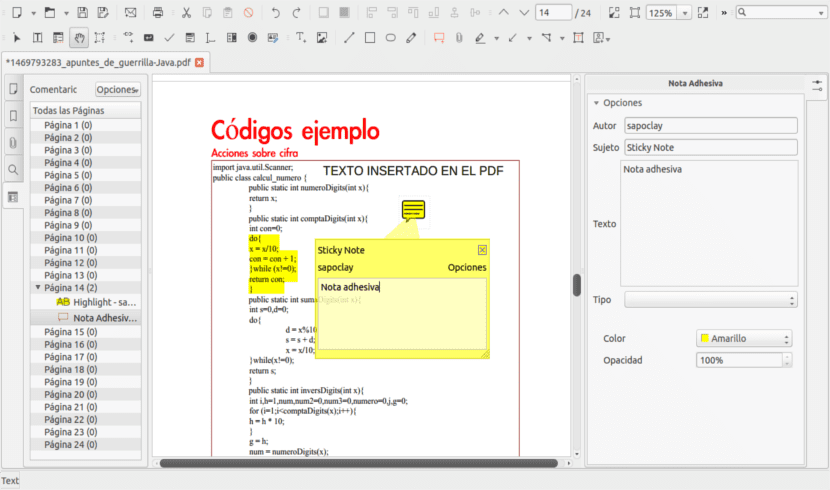
También podemos crear un pdf con herramientas relacionadas con los archivos PDF. En este caso tenemos la opción de MasterPDF, un programa del cual ya hablamos aquí y con él no solo podemos editar archivos pdf sino que también podemos crear archivos a partir de otro tipo de archivos como documentos de texto, imágenes o gráficas de datos. Lo que prefiramos.
Otro de los programas que podemos utilizar para crear un pdf a partir de imágenes es utilizar LibreOffice. Este programa al igual que otros muchos se encuentran en los repositorios oficiales de Ubuntu e incluso viene instalado en la distribución. En el caso de LibreOffice podemos utilizar LibreOffice Writer, con resultados mediocres y LibreOffice Presentaciones, pudiendo crear un archivo pdf con imágenes de diapositivas.
¿Qué opción elegir?
Os hemos presentado varios métodos que tienen como único fin el mismo resultado: crear un pdf con imágenes. Pero ¿ qué método escoger? Lo cierto es que personalmente elegiría dos métodos, dependiendo de si tengo o no conexión a Internet.
Si tengo conexión a Internet escogería la aplicación web por ser rápida y porqué funciona el arrastrar y soltar, algo que nos permite seleccionar varias fotos y mandarlas a la aplicación arrastrando con el ratón. Si por el contrario no tenemos conexión a Internet, la mejor opción es utilizar el comando convert del paquete imagemagick, un proceso que se hace con la terminal y que es igual de rápido y sencillo que la aplicación web. También es cierto que personalmente no soy muy exigente a la hora de realizar archivos pdf y por eso me parecen muy buenas estas opciones ¿vosotros con qué métodos os quedáis?
El artículo Cómo crear un pdf con imágenes en Ubuntu ha sido originalmente publicado en Ubunlog.
